När det gäller lagring av lösenord för webbplatserdu besöker, wifi du ansluter och andra platser där ett användarnamn och lösenord krävs, MacBook OS X kommer ihåg dem i din Macs KeyChain. De är krypterade innan de lagras och är tillgängliga för användare som de tillhör. I den här guiden kommer vi att lära oss hur hitta sparade lösenord på MacBook OS X med KeyChain Access.
Det kan finnas flera skäl till varför du skulle göra detvill återhämta dem, glömska är en nyckelfaktor varför någon vill göra det. Du måste dock komma ihåg lösenordet för det konto du loggar in på din MacBook.
Steg för att hitta sparade lösenord på MacBook OS X med KeyChain Access
- Klicka på LaunchPad och skriv sedan Keychain Access.
- Du bör se ett program med nyckel som ikon.
- Klicka på den för att öppna den.
- Detta program kommer ihåg alla lösenord, lokala nätverkslösenord, systemlösenord och certifikat.
- Leta efter en låsikon som säger ”Klicka för att låsa upp inloggningsnyckelringen”.
- Den kommer att be dig om ditt kontolösenord om din MacBook.
- Det bästa sättet att använda det för att söka efter det objekt du behöver veta lösenordet för.
- När du hittar alternativet dubbelklickar du på objektet så kommer det att visas Namn, Typ, Konto etc.
- Leta efter en kryssruta som säger Visa lösenord
- Då kommer du att be dig om ditt kontolösenord.
- När du anger det kommer det att visa lösenordet som du sedan kan kopiera eller till och med ändra om du vill.

När du har hämtat lösenordet, se till att klicka på låsikonen igen för att låsa KeyChain Access, annars är det lätt för någon att hitta sparade lösenord på MacBook OS X som det förblir öppen för alla som har tillgång till din dator.
KeyChain Access är ett viktigt program på din MacBook som innehåller känslig information. Så se till att du vet vad du gör när du ändrar lösenordet.






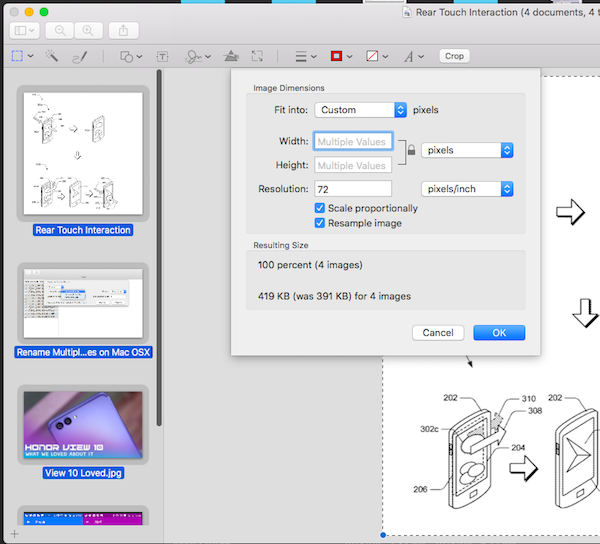






kommentarer